带合并单元格的数据查询
设·集合小编 发布时间:2024-03-06 14:01:09 1324次最后更新:2024-04-01 14:02:19
在下面这个图中,A列是带合并单元格的部门,B列是该部门的员工名单。
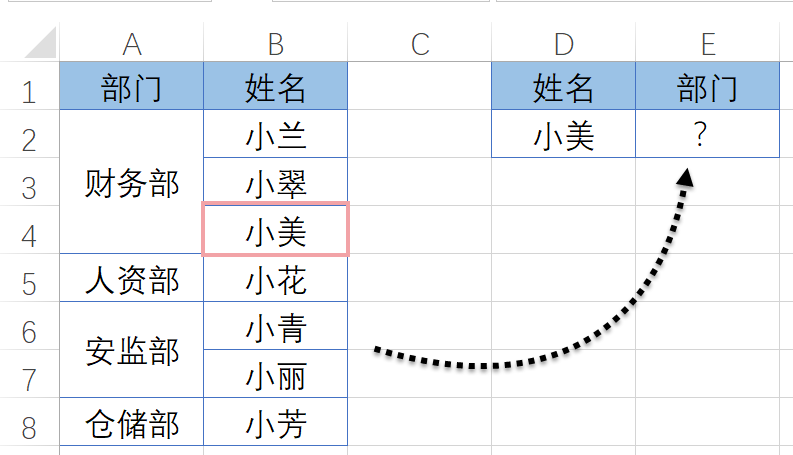
现在需要根据D2单元格中的姓名,来查询对应的部门。
参考公式:
=LOOKUP(“座”,INDIRECT(“A1:A”&MATCH(D2,B1:B8,0)))
咱们把公式拆解开,来分步骤解释一下:
MATCH(D2,B1:B8,0)部分:
精确查找D2单元格的姓名在B列中的位置,返回结果为4。
“A1:A”&MATCH(D2,B1:B8,0)部分:
用字符串”A1:A”连接MATCH函数的计算结果4,变成新字符串”A1:A4″。
INDIRECT(“A1:A”&MATCH(D2,B1:B8,0))部分:
用INDIRECT函数将文本字符串”A1:A4″变成真正的单元格引用。
如果MATCH函数的计算结果是5,这里就变成”A1:A5″的引用。同理,如果MATCH函数的计算结果是10,这里就变成”A1:A10″的引用。
也就是这个引用区域会根据D2姓名在B列中的位置动态调整。
最后用=LOOKUP(“座”,引用区域),返回该区域中最后一个文本的内容。
=LOOKUP(“座”,A1:A4)
返回A1:A4单元格区域中最后一个文本——财务部,得到小美所在的部门。
- 上一篇:VLOOKUP也能一对多查询
- 下一篇:按千元、万元、百万元显示金额,你会不会?
相关文章
广告位


评论列表